Power Apps бағдарламасына шолу
Power Apps бағдарламасын тиісті топтар үшін қолжетімді орталарда бағдарламалар құру және басқару үшін пайдалануға болады. Сол жақ тақтадан Power Apps бағдарламасын Microsoft Teams ішінен таңдап, Power Apps интерфейсін ашыңыз.
Ескерім
Егер Power Apps бағдарламасы сол жақ тақтада пайда болмаса, оны орнатуға болады. Бағдарламаны орнатқаннан кейін орта жасау үшін алғашқы бағдарламаны жасау керек. Қосымша ақпарат: Teams орталары туралы ақпарат
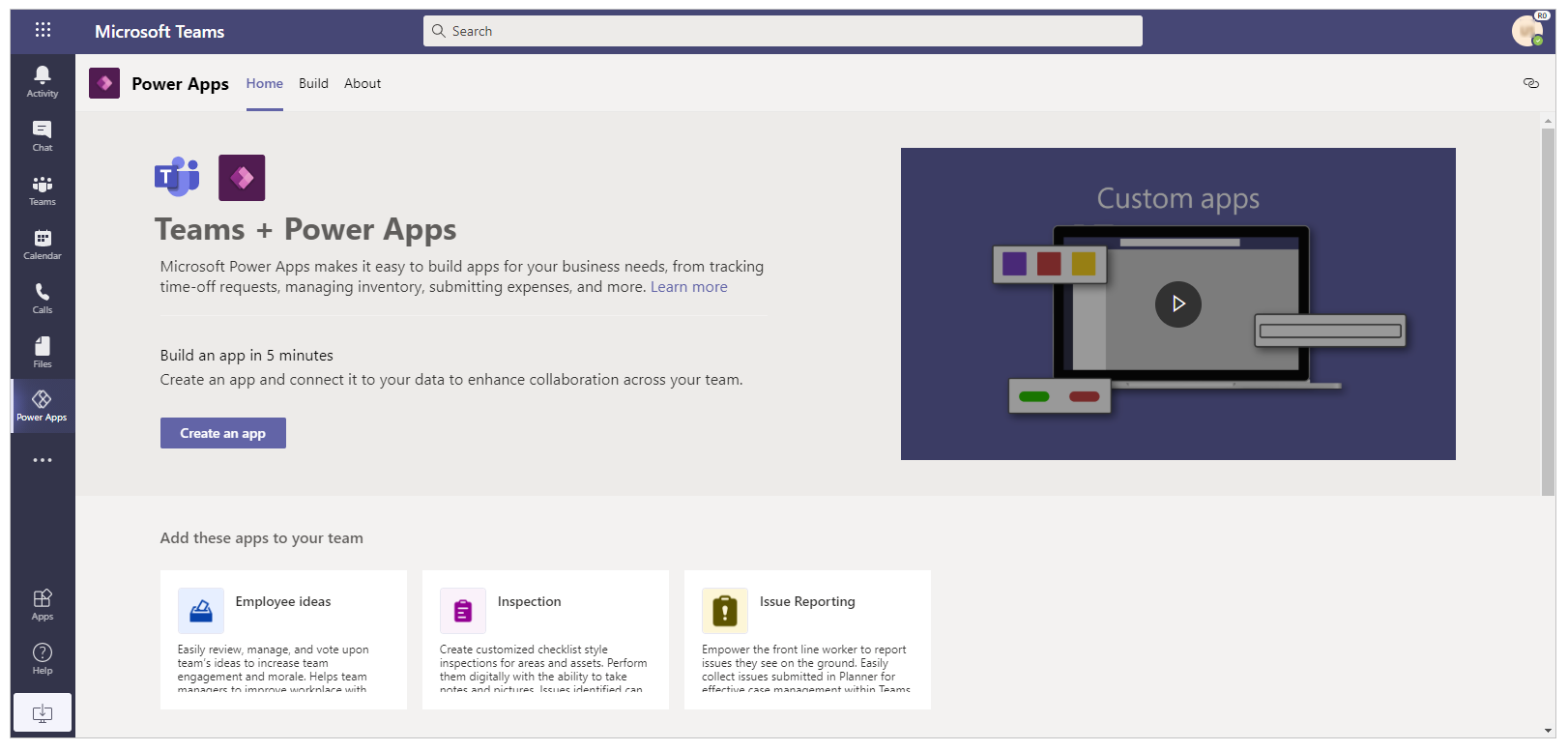
Үш қойынша қолжетімді: Басты бет, Құру және Ақпарат. Жаңа бағдарлама жасауды Бағдарлама жасау опциясын Басты бет қойыншасынан таңдау арқылы бастауға болады.
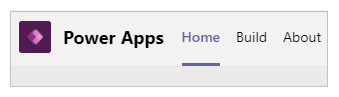
Әр қойыншаны толығырақ түсінейік.
Teams ішіндегі Power Apps тәжірибесі Басты бет қойыншасымен басталады. Басты бет қойыншасын пайдаланып Power Apps бағдарламасымен жаңа бағдарламаларды жасауды бастаңыз.
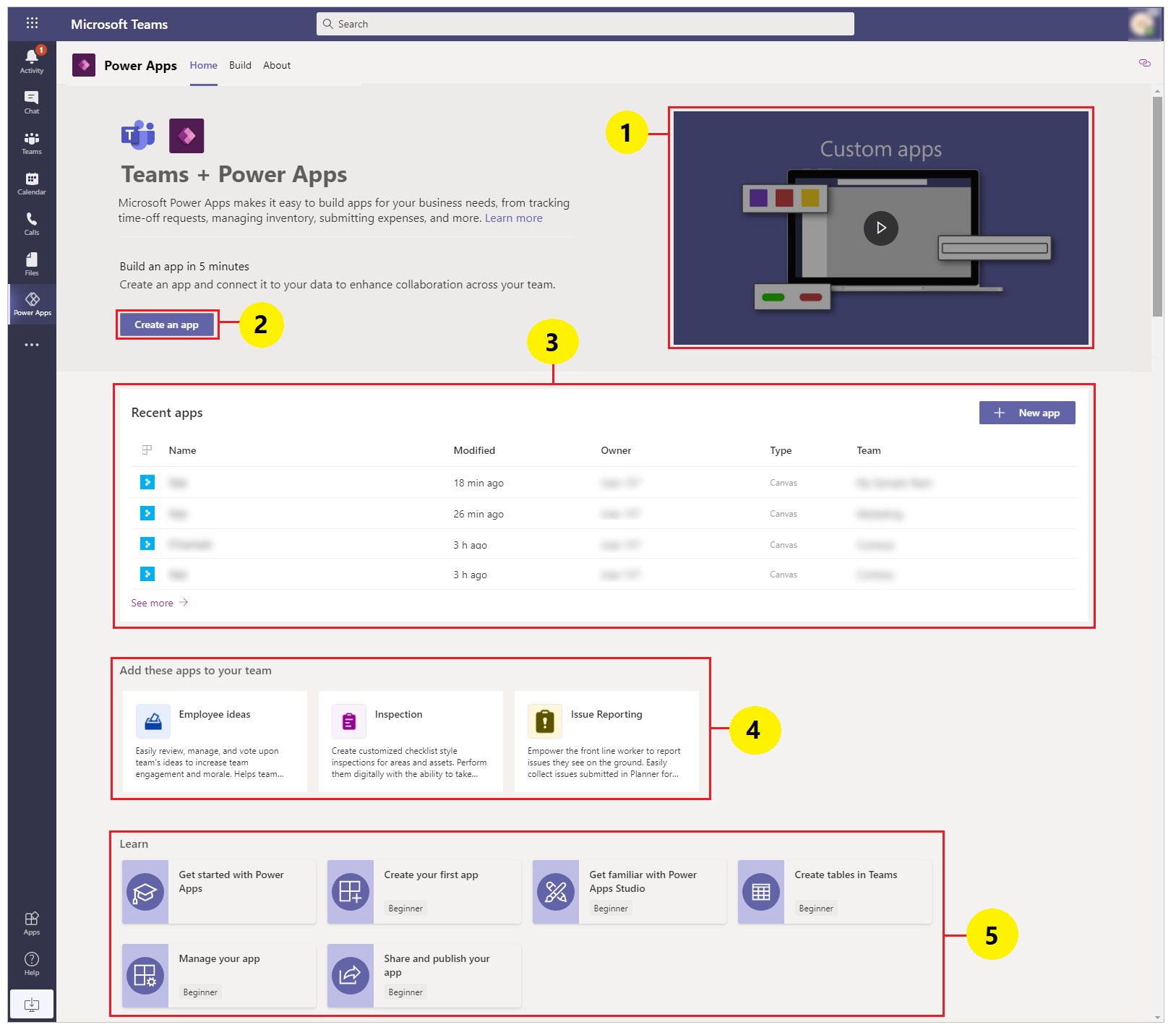
Кіріспе бейне: Teams ішіндегі Power Apps бағдарламасы туралы ақпарат алу үшін бір минуттық видеоны қарап шығыңыз.
Бағдарлама жасау: Бағдарлама жасау опциясын таңдау арқылы Teams ішіне ендірілген Power Apps Studio бағдарламасын енгізіңіз және Power Apps бағдарламасын жасауды бастаңыз. Teams ішінде алғашқы бағдарламаны жасау бөлімінде білгеніңіздей алғашқы бағдарламаны жасаған кезде сіздің тобыңыз үшін жаңа орта жасалады. Бір топта қосымша бағдарламалар жасау топ үшін бұрын жасалған ортаны пайдаланады.
Соңғы бағдарламалар: осы бөлімде соңғы өңдеген бағдарламаларды таба аласыз. Бағдарламаны тікелей Studio ішінен ашу үшін осы бөлімнен бағдарламаны таңдаңыз. Егер сіз әлі ешқандай бағдарламаны өңдемеген болсаңыз, бұл бөлім бос болуы мүмкін.
Үлгі қолданба үлгілері: Бұл бөлім қол жетімді үлгілік қолданба үлгілерін көрсетеді.
Ақпарат : Teams ішіндегі Power Apps бағдарламаларымен жұмысты бастау үшін сіз осы бөлімде пайдалы мақалалар таба аласыз.
Өзіңіз мүшесі болып табылатын әр топтың орталар тізімі мен жасалған және орнатылған бағдарламалар мен нысандардың тізімін көру үшін Құру орталығын таңдаңыз.
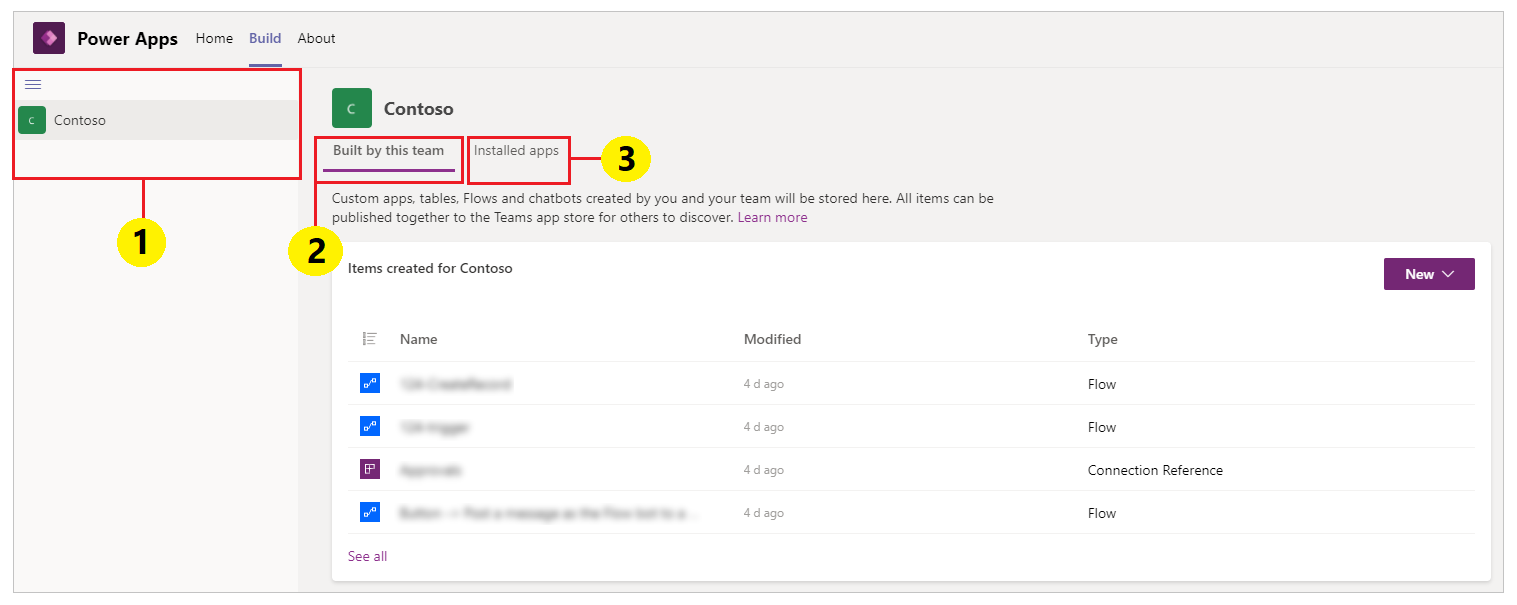
Орталар: сізде қатынасу рұқсаты бар ортасы бар әр Microsoft Teams тобы осы жерде көрсетіледі.
Егер сізде ортасы бар бірнеше топ болса, сол жақ тақтадан өзіңізге қажет топты немесе ортаны таңдаңыз.
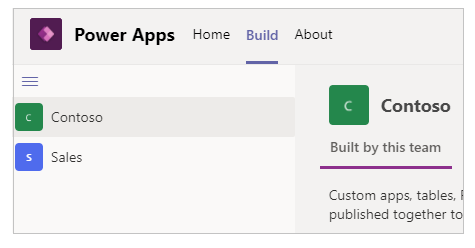
 белгішесін таңдаңыз, сонда орталар тізімін тасалауға немесе кеңейтуге болады.
белгішесін таңдаңыз, сонда орталар тізімін тасалауға немесе кеңейтуге болады.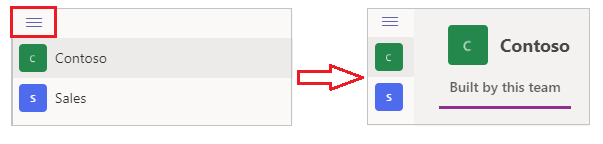
Тізімнен ортаны таңдаған кезде таңдалған орта тобы құрған соңғы ресурстарды немесе экранның оң жағынан таңдалған ортада орнатылған бағдарламаларды көретін боласыз.
Осы топ арқылы құрылған: бұл тізімде бағдарламалар, ағындар және кестелер сияқты таңдалған ортада (Teams тобы) жасалған барлық Power Apps нысандары көрсетіледі. Жаңа бағдарлама жасау үшін Жаңа параметрін таңдаңыз. Ортаның шешім жетектеушісін ашу үшін Барлығын таңдау опциясын таңдаңыз. Қосымша ақпарат: Шешім жетектеушісі
Таңдалған ортадағы барлық құрамдастарды көру үшін және жаңа бағдарламалар немесе құрамдастар жасау үшін Барлығын көру опциясын таңдаңыз.
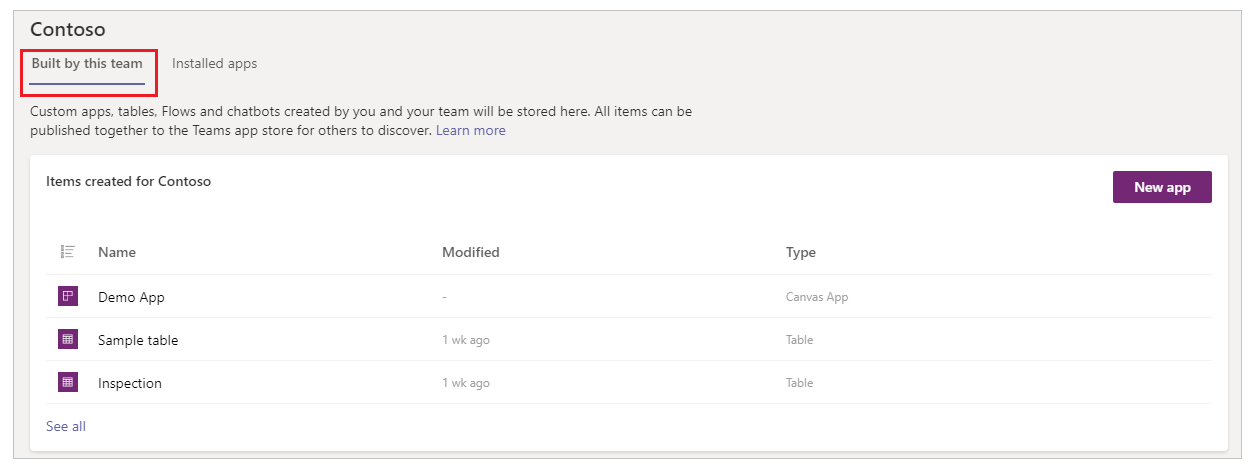
Таңдауды тиісті өңдегіштен тікелей ашу үшін ... үшін жасалған элементтер тізімінен бағдарламаны немесе кестені таңдаңыз.
Орнатылған бағдарламалар: Teams бағдарламасы дүкеніндегі ортада (Teams тобы) орнатылған бағдарламалардың тізімін көрсетеді.
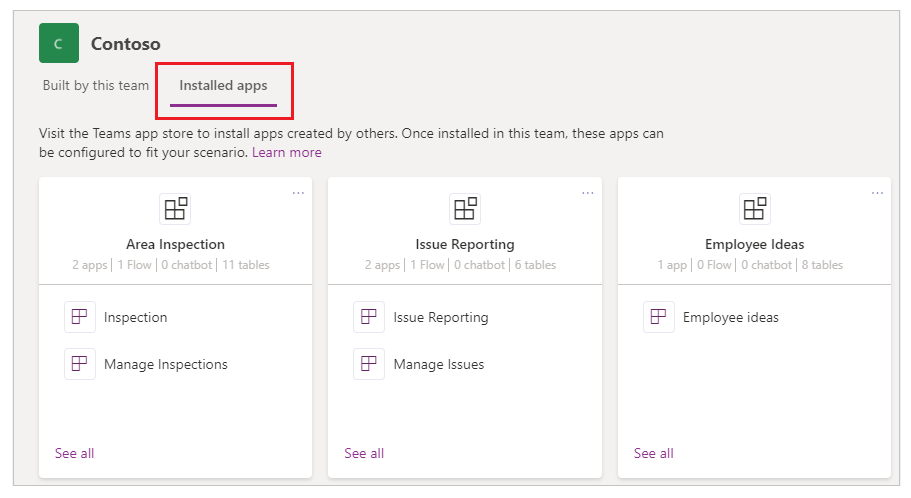
Таңдауды тиісті өңдегіштен тікелей ашу үшін бағдарламаны немесе кестені таңдаңыз.
Құру орталығындағы орталар тізімінен Барлығын көру опциясын таңдаған кезде Power Apps шешім жетектеушісі орта беттерінің тармақталған көрінісімен бірге көрсетіледі. Іске кірісу үшін сол жақтан шешім жетектеушісіндегі бетті таңдаңыз.
Таңдалған ортада бағдарламалар, ағындар және чатботтар сияқты барлық қолжетімді Power Apps нысандарын көрсетеді.

Жаңа бағдарламалар, ағындар немесе кестелер жасау үшін Жаңа опциясын таңдаңыз.
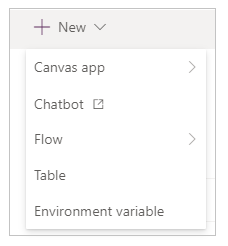
Power Apps бағдарламасының көмегімен жасалған бағдарламаларды көрсетеді. Қосымша ақпарат: Бағдарламаларды басқару
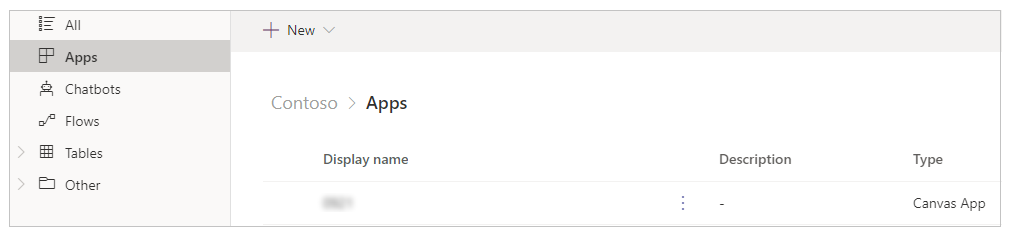
Таңдалған топ ортасындағы барлық Power Automate ағындарын көрсетеді. Power Automate қызметі файлдарды синхрондау, хабарландырулар алу, деректер жинау және т.б. үшін таңдаулы бағдарламалар мен қызметтер арасында автоматтандырылған жұмыс ағындарын жасауға көмектеседі. Ағындардың әртүрлі түрлері қолжетімді. Қосымша ақпарат: Power Automate қызметімен жұмысты бастау
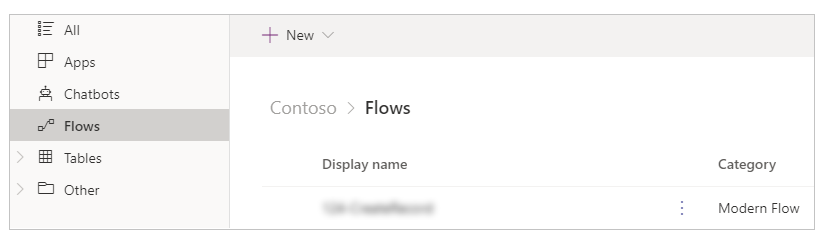
Power Apps бағдарламасында кесте әдетте компания атауы, орны, өнімдері, электрондық пошта және телефон сияқты сипаттарды қамтитын жазбалар түрінде бақылау қажет ақпаратты анықтайды. Одан кейін деректерді кестеге сілтеме жасайтын бағдарламаны жасау арқылы өңдеуге болады. Кестелер туралы қосымша ақпарат алу үшін Кестелерге шолу бөліміне өтіңіз.
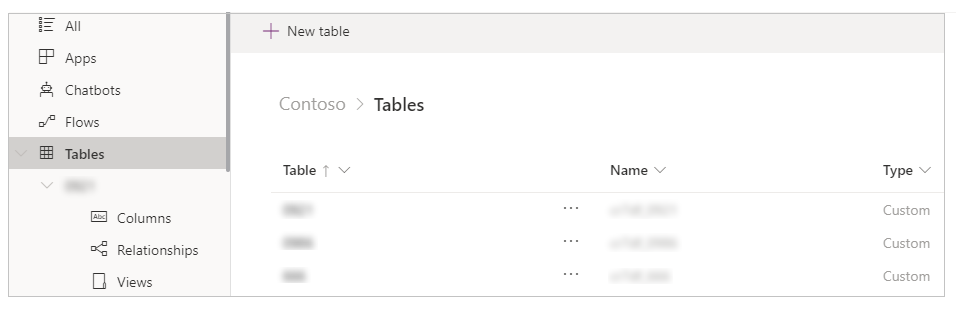
Ортаға қолжетімді қосылымдарды тізімде көрсетеді. Деректер деректер көзі ішінде сақталады және сіз байланыс жасау арқылы деректерді бағдарламаға әкелесіз. Power Apps қосылымы бағдарламаны осындай деректер көзіне қосады. Топ ішінде Dataverse for Teams ортасына қосылу үшін қосылымның басқа бірнеше түрін пайдалануыңызға болады. Қосымша ақпарат: Кенеп бағдарламасы коннекторларына шолу
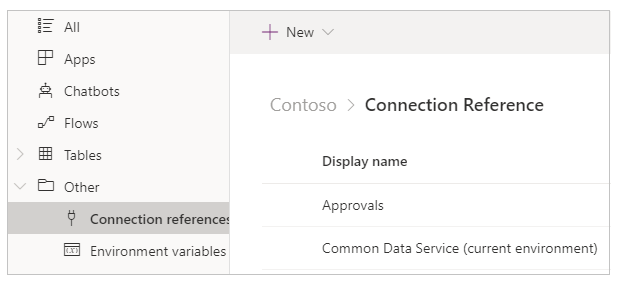
Таңдалған топ ортасына арналған орта айнымалыларының тізімін көрсетеді. Бағдарламалар мен ағындар әдетте орталарда әртүрлі конфигурация параметрлерін қажет етеді. Теңшеуде мәндерді қатты кодтау немесе қосымша құралдарды пайдаланудан гөрі, деректерді басқару үшін орта айнымалыларын бөлек конфигурацияланатын кіріс параметрлері ретінде пайдалануға болады. Қосымша ақпарат: Орта айнымалыларына шолу.
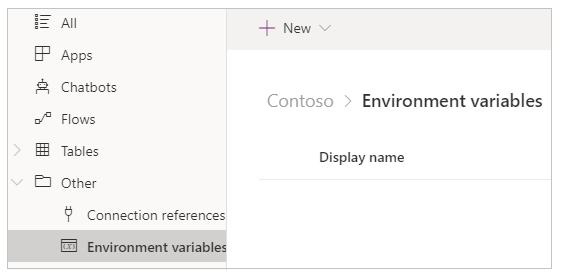
Ақпарат қойыншасын таңдау арқылы орнатылған Power Apps бағдарламасының нұсқасын көріңіз.
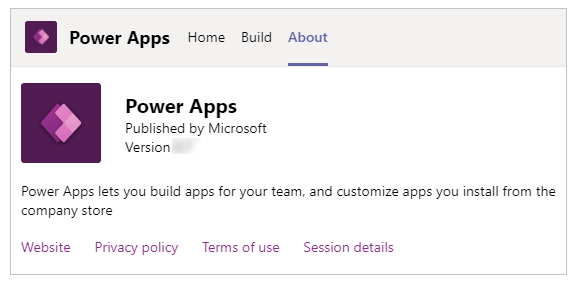
Ағымдағы сеанс туралы ақпаратты Ақпарат қойыншасын, содан кейін Сеанс туралы мәліметтер түймешігін таңдау арқылы алуға болады. Сеанс мәліметтері мәселені тергеу кезінде немесе қолдау көрсету топтарымен жұмыс істеу кезінде басқалармен бөлісуге болатын пайдалы ақпаратты қамтиды.
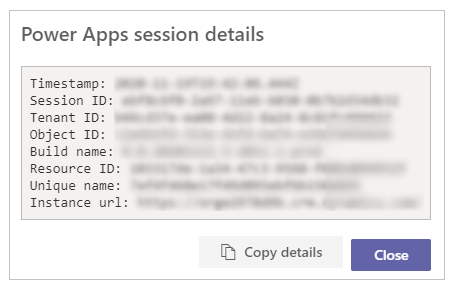
- Уақыт белгісі: реттелген әмбебап уақыттағы (UTC) күн мен уақыт.
- Сеанс идентификаторы: ағымды Power Apps сеансын білдіретін бірегей GUID.
- Қатысушы идентификаторы: Teams және Power Apps қатысушысы идентификаторы.
- Нысан идентификаторы: Azure Active Directory ішіндегі пайдаланушы тіркелгісінің нысан идентификаторы.
- Құрастыру атауы: Power Apps бағдарламасының құрастыру және нұсқа мәліметтері.
- Ресурс идентификаторы: ресурс идентификаторы.
- Бірегей атауы: Dataverse ұйымының бірегей атауы.
- Дана url: Dataverse данасының URL мекенжайы.
Ескерім
Сеанс туралы мәліметтер тек мәселені зерттеу үшін Microsoft қолдау қызметіне хабарласқан кезде ғана қолданылады.
Teams интерфейсіндегі Power Apps бағдарламасын пайдалану арқылы кенеп бағдарламасын жасаған кезде бағдарламадағы түрлі нысандардың, параметрлердің және әрекеттердің шарттары мен анықтамаларын түсіну керек. Келесі кесте осы кенеп бағдарламасының шарттарын анықтайды.
| Құрамдас немесе әрекет | Сипаттамасы |
|---|---|
| Power Apps Studio | Кенеп бағдарламасын жасау үшін қолданылатын бағдарлама. |
| Кенеп бағдарламасы | Басынан бастап жасауға болатын немесе кез келген қолжетімді үлгіні пайдалана отырып Power Apps Studio платформасы арқылы жасауға болатын бағдарлама. |
| Модельге негізделген бағдарлама | Dataverse пішіндеріне, көріністеріне, кестелеріне, бағандарына және басқа құрамдастарға негізделген бағдарлама. |
| Қосқыш | Бағдарламаны деректер көзімен байланыстыратын байланыс нысаны. Мысалы, SharePoint коннекторы немесе OneDrive коннекторы. |
| Басқару | Бағдарламаның белгілі бір функционалдығын қамтамасыз ететін кенепке қосуға болатын нысан. |
| Сипат. | Бағдарламада қолжетімді басқару элементтерін көрсететін әрекеттер. |
| Функция | Басқару элементінің немесе бағдарламаның әрекетін кеңейтуге арналған функционалдылық. |
| Формула | Белгілі бір тапсырманы немесе әрекетті орындауға арналған бір немесе бірнеше функциялардың тіркесімі. |
| Экран | Қолжетімді көрінетін басқару элементтерін қамтитын бағдарламаның көрінетін аймағы. Бағдарламада бірнеше экран болуы мүмкін. |
| Құрамдас | Жасаушы немесе пайдаланушы анықтағандай жаңа бағдарламалар үшін анықтауға, сақтауға және пайдалануға болатын басқару элементтерінің қайта пайдаланылатын тіркесімдері. |
| Қолданбаны сақтаңыз | Бағдарламаны бірінші рет сақтау немесе бағдарламадағы жаңа өзгерістерді сақтау. |
| Қолданбаны жариялау | Бағдарламаны жалпы тұтыну үшін бағдарламалар дүкеніне қолжетімді ету. |
| Нұсқалар | Бағдарлама сақталған сайын бағдарламаны сақтау кезінде қолжетімді мүмкіндікті пайдалану арқылы қалпына келтіруге болатын жаңа нұсқа жасалады. |
| Бағдарламаны ортақ пайдалану | Пайдаланушыларға немесе топтарға бағдарламаны тұтынушы немесе меншік иесі ретінде пайдалануға рұқсат беру. |
Power Apps Studio бағдарламасын түсіну
Бірінші бағдарламаңызды жасау
Ескерім
Сіз құжат тіліңіздің артықшылықтары туралы айта аласыз ба? Қысқа сауалнамаға қатысыңыз. (бұл сауалнама ағылшын тілінде екеніне назар аударыңыз)
Сауалнама шамамен жеті минут уақытыңызды алады. Жеке деректер жиналмайды (құпиялылық туралы мәлімдеме).